So teilen Sie Ihren Apple Music- oder Apple One-Familienplan
Das Teilen Ihres Apple Music Family-Abonnements (oder des Apple One Family- oder Premier-Pakets) mit anderen in Ihrem Haushalt ist eine großartige Möglichkeit, Geld zu sparen und gleichzeitig den umfangreichen Katalog an Streaming-Musikinhalten von Apple zu genießen. Hier erfahren Sie, wie Sie es schaffen.
Ein einzelnes Apple Music-Abonnement kostet 9,99 $ pro Monat. Für 14,99 $ können Sie jedoch einen Familienplan für sich und bis zu fünf weitere Personen abschließen.
Das ist eine sofortige Ersparnis von 44,95 $ im Vergleich zu allen sechs Personen, die ihre eigenen Apple Music-Abonnements kaufen. Selbst wenn Sie nur eine Person in Ihrem Haushalt haben, können Sie durch den Wechsel zu einem Familienplan 5 US-Dollar sparen.
Wählen Sie zwischen Apple Music und Apple One
So wie Sie mit Apple Music-Familienplänen Geld sparen können, können Sie mit Apple One-Bundles auch Geld sparen – unter den richtigen Umständen. Dies ist ein Problem bei anderen Produkten, die Sie von Apple verwenden, und bei den Bundle-Versionen, die Sie kaufen.
Für 14,95 $ pro Monat können Sie den Apple One Personal-Plan erwerben, der zwar Apple Music beinhaltet – aber nur für Sie. Um die Vorteile eines Apple Music-Familienabonnements nutzen zu können, müssen Sie den Family-Plan für 19,95 $ pro Monat oder den Premium-Plan für 29,95 $ erwerben.
In jedem Fall müssen Sie Ihren Kauf auf der Grundlage des Produkts tätigen, das Sie tatsächlich verwenden oder tatsächlich verwenden werden. Beim Familienplan müssen Sie also wissen, dass Sie Folgendes erhalten: 🎜🎜#
200 GB iCloud-Speicher- Wenn Sie nur daran interessiert sind, Apple Music mit Ihrer Familie zu teilen , das Apple One Family-Bundle lohnt sich nicht. Wenn Sie jedoch andere Dienste nutzen oder benötigen, ist es günstiger, diese über dieses Apple One Family-Paket zu erwerben.
- Dies ist genau das Gleiche wie das teurere Apple One Premier-Paket in Bezug darauf, wie Sie entscheiden müssen, was Sie verwenden möchten, was Sie verwenden möchten und ob Sie etwas davon teilen möchten.
- Das Apple One Premier-Paket bietet jedoch noch viel mehr, von denen einige exklusiv für diese Stufe gelten. Alles in allem bietet das Premier-Paket:
#🎜🎜 #2TB iCloud Speicher
- Apple News+
- Apple Fitness+
- Dies ist exklusiv für das Premier-Paket für Apple News+ und Apple Fitness+. Diese und 2 TB iCloud-Speicher (der von Ihrer Familie gemeinsam genutzt werden kann) machen das Premier-Paket zur besten Möglichkeit, Apple Music für alle Familienmitglieder zu erhalten.
- Wenn ein Paket das Richtige für Sie ist, erfahren Sie hier, wie Sie sich für Apple One anmelden.
- Es gibt also immer noch Probleme beim Hinzufügen von Familienmitgliedern zu Ihrem Apple Music-Abonnement. Wie Sie dies tun, hängt davon ab, ob Sie ein neuer Benutzer oder ein persönlicher Abonnent sind.
- Familienmitglieder zu Apple Music hinzufügen
Wenn Sie einen Mac, ein iPad, ein iPhone oder einen iPod touch haben, öffnen Sie #🎜🎜 #Apple-Musik.
Klicken Sie auf den Reiter „Jetzt anhören“
oder„Für Sie empfohlen
“.- Klicken Sie oder klicken Sie auf Familie, um das Angebot auszuprobieren.
- Tippen oder klicken Sie auf , um Ihre Testversion zu starten . Melden Sie sich mit Ihrer Apple-ID an.
- Bestätigen Sie Ihre Zahlungsinformationen. Wenn Sie noch keine gültige Zahlungsmethode haben, fügen Sie eine gültige Zahlung hinzu Methode Treten Sie durch
- bei oder klicken Sie auf .
- Wenn Sie Apple Music bereits als Einzelperson abonniert haben, können Sie die kostenlose Testversion des Familienplans natürlich nicht nutzen. Stattdessen müssen Sie von einem Einzelplan zu einem Familienplan wechseln. Befolgen Sie dazu die folgenden Schritte. Sie können sowohl von iOS-/iPadOS-Geräten als auch vom Mac zu einem Familienplan wechseln.
-
So wechseln Sie auf Ihrem iPhone, iPad oder iPod touch zu einem Apple Music-Familienplan
- Öffnen Sie die App „Einstellungen“. Tippen Sie auf Ihren Namen und dann auf „
- Abonnieren“. Tippen Sie auf
- Apple Music-Mitgliederprofil. Klicken Sie auf
- Familie (1 Monat).

- Öffnen Sie den
- App Store. Klicken Sie auf Ihren Namen in der unteren linken Ecke
- Klicken Sie auf die obere rechte Ecke
- Informationen anzeigen Scrollen Sie zu
- Abonnieren und klicken Sie auf Verwalten. Klicken Sie auf
- Apple Music abonnieren. Click
- Familie (1 Monat)
 So richten Sie die Familienfreigabe auf dem iPhone, iPad oder iPod touch ein
So richten Sie die Familienfreigabe auf dem iPhone, iPad oder iPod touch ein
- Klicken Sie auf
- Einstellungen und dann auf Ihren Namen. Klicken Sie auf
- Home-Sharing einrichten und Sie werden durch den Prozess der Einrichtung von Home-Sharing geführt.
- Klicken Sie auf
- Apple-Menü Wenn Sie Catalina verwenden, klicken Sie auf
- Systemeinstellungen und dann auf Familienfreigabe. Wenn Sie macOS Mojave oder früher verwenden, klicken Sie auf
- Systemeinstellungen und dann auf iCloud Folgen Sie den Anweisungen auf dem Bildschirm, um Home Sharing einzurichten.
- Gehen Sie zu
- Einstellungen. Klicken Sie auf Ihren Namen und dann auf
- Familienfreigabe. Klicken Sie
- um Familienmitglieder hinzuzufügen. Geben Sie die Apple-ID-E-Mail-Adresse Ihres Familienmitglieds ein.
- Wählen Sie, ob Sie sie per Nachricht einladen möchten oder ob sie ihre ID und ihr Passwort auf Ihrem Gerät eingeben sollen.
- Folgen Sie den Anweisungen auf dem Bildschirm.
- Klicken Sie auf das
- Apple-Menü und gehen Sie zu Systemeinstellungen. Klicken Sie auf
- Familienfreigabe Klicken Sie auf das +
- Pluszeichen unten in der Familienliste Folgen Sie den Anweisungen auf dem Bildschirm
Das obige ist der detaillierte Inhalt vonSo teilen Sie Ihren Apple Music- oder Apple One-Familienplan. Für weitere Informationen folgen Sie bitte anderen verwandten Artikeln auf der PHP chinesischen Website!

Heiße KI -Werkzeuge

Undresser.AI Undress
KI-gestützte App zum Erstellen realistischer Aktfotos

AI Clothes Remover
Online-KI-Tool zum Entfernen von Kleidung aus Fotos.

Undress AI Tool
Ausziehbilder kostenlos

Clothoff.io
KI-Kleiderentferner

AI Hentai Generator
Erstellen Sie kostenlos Ai Hentai.

Heißer Artikel

Heiße Werkzeuge

Notepad++7.3.1
Einfach zu bedienender und kostenloser Code-Editor

SublimeText3 chinesische Version
Chinesische Version, sehr einfach zu bedienen

Senden Sie Studio 13.0.1
Leistungsstarke integrierte PHP-Entwicklungsumgebung

Dreamweaver CS6
Visuelle Webentwicklungstools

SublimeText3 Mac-Version
Codebearbeitungssoftware auf Gottesniveau (SublimeText3)

Heiße Themen
 1359
1359
 52
52
 Deepseek iOS -Version Download- und Installations -Tutorial
Feb 19, 2025 pm 04:00 PM
Deepseek iOS -Version Download- und Installations -Tutorial
Feb 19, 2025 pm 04:00 PM
Deepseek Smart KI -Tool -Download- und Installationshandbuch (Apple Users) Deepseek ist ein leistungsstarkes KI -Tool. 1. Schritte herunterladen und installieren: Öffnen Sie den AppStore App Store und geben Sie "Deepseek" in die Suchleiste ein. Überprüfen Sie den Anwendungsnamen und Entwicklerinformationen sorgfältig, um sicherzustellen, dass die richtige Version heruntergeladen wird. Klicken Sie auf der Seite "Anwendungsdetails" auf die Schaltfläche "Gehen". Der erste Download erfordert möglicherweise eine AppleId -Passwortüberprüfung. Nachdem der Download abgeschlossen ist, können Sie es direkt öffnen. 2. Registrierungsprozess: Finden Sie das Anmelde-/Registrierungsportal in der Deepseek -Anwendung. Es wird empfohlen, sich bei einer Mobiltelefonnummer zu registrieren. Geben Sie Ihre Handynummer ein und erhalten Sie den Bestätigungscode. Überprüfen Sie die Benutzervereinbarung,
 So aktivieren Sie die Beanbao-Funktion von Douyin
Nov 28, 2024 pm 07:39 PM
So aktivieren Sie die Beanbao-Funktion von Douyin
Nov 28, 2024 pm 07:39 PM
Der von ByteDance, der Muttergesellschaft von TikTok, ins Leben gerufene KI-Assistent „Doubao“ hat durch seine leistungsstarken Generierungsfähigkeiten Aufmerksamkeit erregt. Dieser Leitfaden enthält einfache Schritte, die Ihnen dabei helfen, Ihre Reise mit dem Sitzsack problemlos zu beginnen. Sie können sich über die Webversion (doubao.com) oder die Android-App bei Doubao anmelden. Sie müssen Ihr Douyin-Konto zum ersten Mal verwenden. Nach dem Anmelden können Sie Funktionen wie Texterstellung, Bildgenerierung und Sprachinteraktion (nur Android-App) ausprobieren, um den Spaß an der KI-Erstellung zu entdecken.
 Warum kann der Bybit -Exchange -Link nicht direkt heruntergeladen und installiert werden?
Feb 21, 2025 pm 10:57 PM
Warum kann der Bybit -Exchange -Link nicht direkt heruntergeladen und installiert werden?
Feb 21, 2025 pm 10:57 PM
Warum kann der Bybit -Exchange -Link nicht direkt heruntergeladen und installiert werden? Bitbit ist eine Kryptowährungsbörse, die den Benutzern Handelsdienste anbietet. Die mobilen Apps der Exchange können aus den folgenden Gründen nicht direkt über AppStore oder Googleplay heruntergeladen werden: 1. App Store -Richtlinie beschränkt Apple und Google daran, strenge Anforderungen an die im App Store zulässigen Anwendungsarten zu haben. Kryptowährungsanträge erfüllen diese Anforderungen häufig nicht, da sie Finanzdienstleistungen einbeziehen und spezifische Vorschriften und Sicherheitsstandards erfordern. 2. Die Einhaltung von Gesetzen und Vorschriften In vielen Ländern werden Aktivitäten im Zusammenhang mit Kryptowährungstransaktionen reguliert oder eingeschränkt. Um diese Vorschriften einzuhalten, kann die Bitbit -Anwendung nur über offizielle Websites oder andere autorisierte Kanäle verwendet werden
 Sesame Open Door Trading Platform Download Mobile Version Gateio Trading Platform Download -Adresse
Feb 28, 2025 am 10:51 AM
Sesame Open Door Trading Platform Download Mobile Version Gateio Trading Platform Download -Adresse
Feb 28, 2025 am 10:51 AM
Es ist wichtig, einen formalen Kanal auszuwählen, um die App herunterzuladen und die Sicherheit Ihres Kontos zu gewährleisten.
 Gate.io Sesam -Tür herunterladen Chinesisches Tutorial
Feb 28, 2025 am 10:54 AM
Gate.io Sesam -Tür herunterladen Chinesisches Tutorial
Feb 28, 2025 am 10:54 AM
In diesem Artikel werden Sie ausführlich angeleitet, wie Sie auf die offizielle Website von Gate.io zugreifen, die chinesische Sprache wechseln, sich in Ihrem Konto anmelden oder sich an Ihrem Konto anmelden sowie die optionalen Download- und Nutzungsprozeduren anmelden und Ihnen dabei helfen, mit dem Gate.io -Austausch einfach zu beginnen. Weitere Tutorials zur Verwendung von Gate.io auf Chinesisch finden Sie weiter.
 So finden Sie den Download -Link von Ouyi OKX Android und Apple
Feb 21, 2025 pm 05:39 PM
So finden Sie den Download -Link von Ouyi OKX Android und Apple
Feb 21, 2025 pm 05:39 PM
Ouyi OKX ist eine weltweit führende Kryptowährung, die den Benutzern ein sicheres und bequemes Handelserlebnis bietet. Benutzer können die mobilen Apps von Ouyi OKX herunterladen, einschließlich Android- und Apple -Versionen über offizielle Kanäle.
 Sesame Open Door Exchange App offizieller Download Sesam Open Door Exchange Offizielle Download
Mar 04, 2025 pm 11:54 PM
Sesame Open Door Exchange App offizieller Download Sesam Open Door Exchange Offizielle Download
Mar 04, 2025 pm 11:54 PM
Die offiziellen Download -Schritte des Sesam Open Exchange -App -App -App -Prozesss decken den Download -Prozess des Android- und iOS -Systems sowie allgemeine Probleme mit Lösungen ab, mit denen Sie sicher und schnell herunterladen und bequeme Transaktionen von Kryptowährungen ermöglichen.
 Wie installiere und registriere ich eine App zum Kauf virtueller Münzen?
Feb 21, 2025 pm 06:00 PM
Wie installiere und registriere ich eine App zum Kauf virtueller Münzen?
Feb 21, 2025 pm 06:00 PM
Zusammenfassung: Dieser Artikel soll Benutzer zur Installation und Registrierung einer virtuellen Währungshandelsanwendung auf Apple -Geräten leiten. Apple verfügt über strenge Vorschriften für Anwendungen mit virtuellen Währungen, sodass Benutzer spezielle Schritte ausführen müssen, um den Installationsprozess abzuschließen. Dieser Artikel wird auf die erforderlichen Schritte ausgelöst, einschließlich des Herunterladens der Anwendung, des Erstellens eines Kontos und der Überprüfung Ihrer Identität. Im Anschluss an den Handbuch dieses Artikels können Benutzer problemlos eine virtuelle Währungs -Handels -App für ihre Apple -Geräte einrichten und mit dem Handel beginnen.



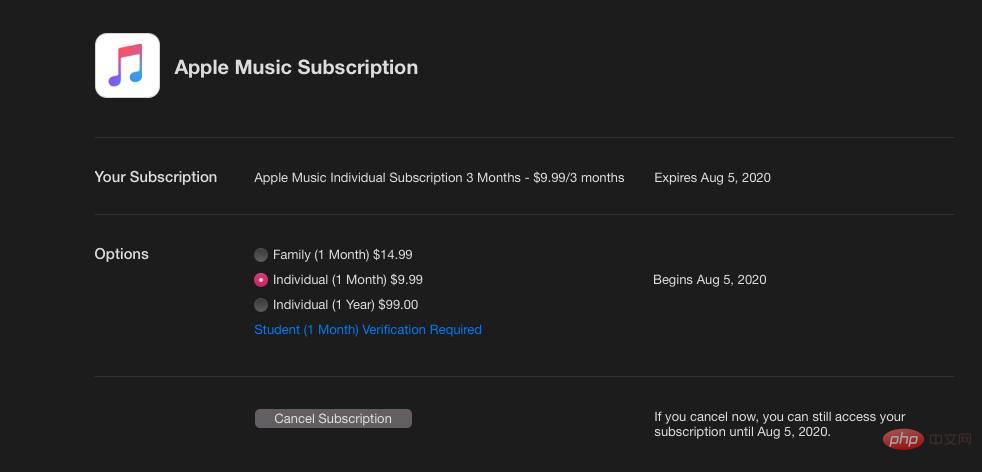
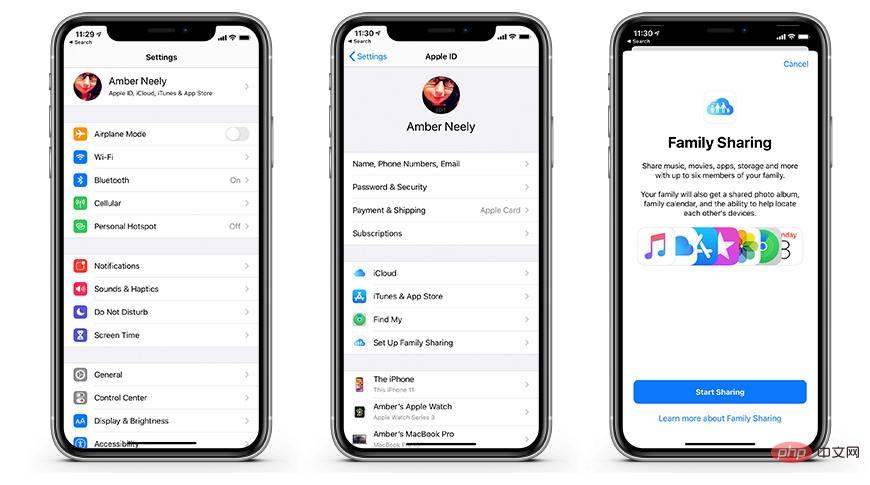 So richten Sie die Familienfreigabe auf dem iPhone, iPad oder iPod touch ein
So richten Sie die Familienfreigabe auf dem iPhone, iPad oder iPod touch ein
